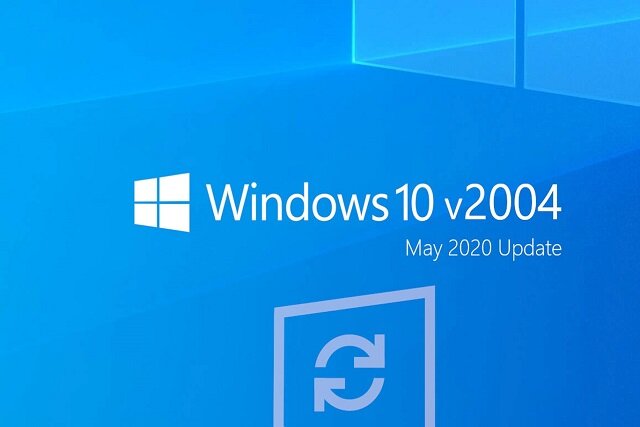به گزارش ایسنا،بنابراعلام سرفیس ایران، برخلاف بهروز رسانی پیشین ۱۹۰۹ که تقریبا هیچ تغییر مهمی نداشت و صرفا در حد یک آپدیت هفتگی به حساب میآمد، اما اینبار بهروز رسانی 20H1 همراه با تغییرات گستردهای عرضه شود که در کمال تعجب تعدادی از مهمترین آنها ارائه نشدهاند.
مهمترین تغییری که انتظار آن را میکشیدیم اما پس از دریافت بهروز رسانی متوجه شدیم این تغییر اعمال نشده است، جایگزینی کامل مرورگر قدیمی Microsoft Edge با نسخه جدید برپایه Chromium آن بود.
لذا حداقل ما روی دستگاههای Surface خود پس از دریافت بهروز رسانی 2004 ویندوز 10 شاهد جایگزینی نسخه جدید اج نبودیم.
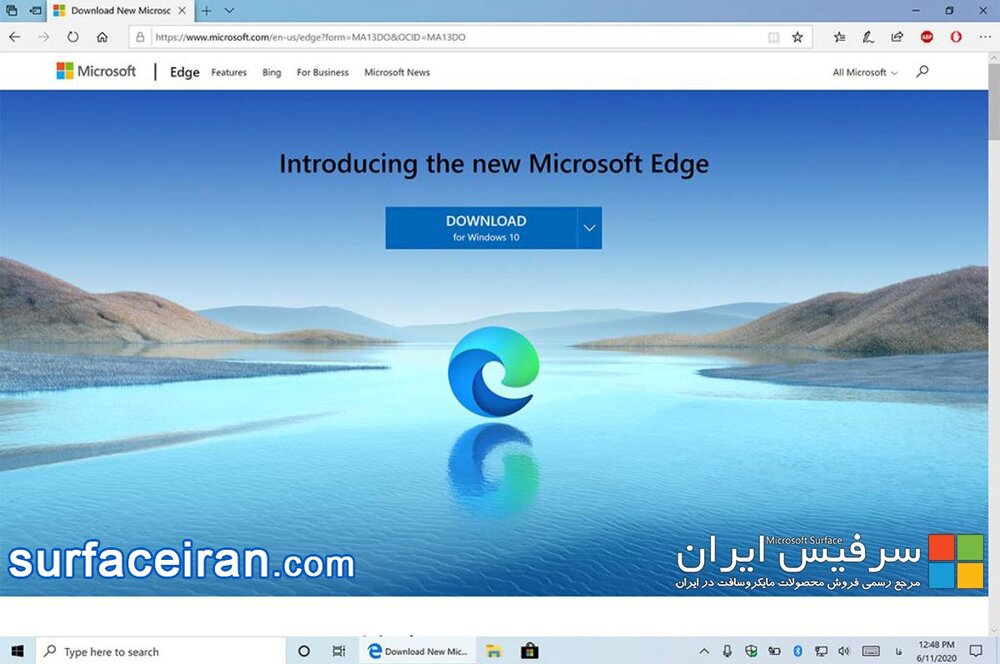
دیگر تغییر مهمی که شاهد آن نیستیم، تعویض آیکون Icon تمامی برنامه های کاربردی پیش فرض Windows ۱۰ به حالت جدید و مدرن خود طبق زبان طراحی فلوئنت Fluent بود که این مورد را نیز پس از دریافت بهروز رسانی جدید مشاهده نکردیم.
به سراغ تغییرات اعمال شده میرویم که مهمترین آنها تغییر پایهای دستیار صوتی کورتانا Cortana میباشد. لذا تیم ویندوز اعلام کرده است که این دستیار مجازی را یکبار دیگر از پایه مجددا نوشته و به شکل یک برنامه کاربردی App مجزا در استور Store درآورده. بنابراین دقیقا همانند نسخه جدید که از پایه مجددا ساخته شده، کورتانا جدید نیز هنوز برخی امکانات نسخه پیشین خود را شامل نشده و به صورت عجیبی حتی دستور صوتی Hey Cortana برای بالا آوردن آن در تمامی محیطها هنوز اضافه نشده است.
واضح است که ماجرای کلی یک موضوع مثبت به حساب میآید و با توجه به اینکه حالا کورتانا خود یک برنامه جداگانه در استور است، توسعه دهندگان آن ویژگیهای جدید را به راحتی و به سرعت در نسخهها جدید آن در استور عرضه خواهند کرد.
دلیل نوشتن Cortana یکبار دیگر از پایه، تغییر کلی ساختار آن به حالت چت گونه میباشد. لذا Cortana حالا بسیار شبیه به دستیار صوتی فوق العاده Google Assistant شده که به دلیل بهره کامل از بزرگترین ساختمان داده دنیا، یعنی Google، بسیار از Siri شرکت Apple باهوشتر و با اطلاعاتتر است.
دیگر تغییر مهم و اساسی، اضافه شدن امکان تغییر نشانگر ماوس راحتتر و سریعتر از هر زمان دیگر است. این نوع امکانات به وضوح نشان میدهند که سیستم عامل Windows 10 تا چه اندازه انعطافپذیر بوده و بر روی قابلیت های شخصی سازی هرچه بیشتر رابط کاربری طبق سلیقه هر فرد ، تمرکز ویژهای کرده است.
گرچه در کنار بحث شخصی سازی سلیقهای، باید بگوییم که این قابلیت تغییر راحت و سریع نشانگر ماوس اتفاقا بسیار کاربردی هم بوده و میتواند حتی هیچ ارتباطی نیز با سلیقه نداشته باشد.
زیرا گاهی اوقات شما قصد دارید تا همواره بر روی نرم افزار و یا صفحهای کار کنید که پس زمینه آن سفید رنگ و روشن است؛ در چنین شرایطی استفاده از یک نشانگر تیره رنگ به کار شما سرعت میبخشد و تأثیرگذاری این موضوع را خود باید در عمل تجربه کنید که تا چه اندازه میتواند راهگشا باشد.
البته یکی دیگر از حالتهای نشانگر نیز میتواند رنگ برعکس یا Invert براساس رنگ پس زمینه خود باشد که در صورتیکه شما در حال کار بر روی دو صفحه به طور همزمان باشید و پس زمینه یکی روشن و دیگری تیره باشد، به کار خواهد آمد.
بهترین راه، رسمیترین راه و امنترین راه به منظور دریافت بهروز رسانیها، مطمئنا فقط از طریق برنامه Settings و قسمت Update & security میباشد. راهی که ما به بالای %۹۰ کاربران پیشنهاد میدهیم.
بدین منظور در زبانه Windows update از مسیر مذکور، بر روی Check for updates زده و مطمئن شوید به Wi-Fi تنظیم شده به عنوان Metered connection متصل نیستید چراکه در چنین حالتی به شما پیغام داده خواهد شد که به علت محدود بودن حجم اینترنت شما، Windows ۱۰ اجازه نخواهد داد که آپدیت به صورت خودکار دانلود شود و حجم اینترنت شما را به اتمام برساند.
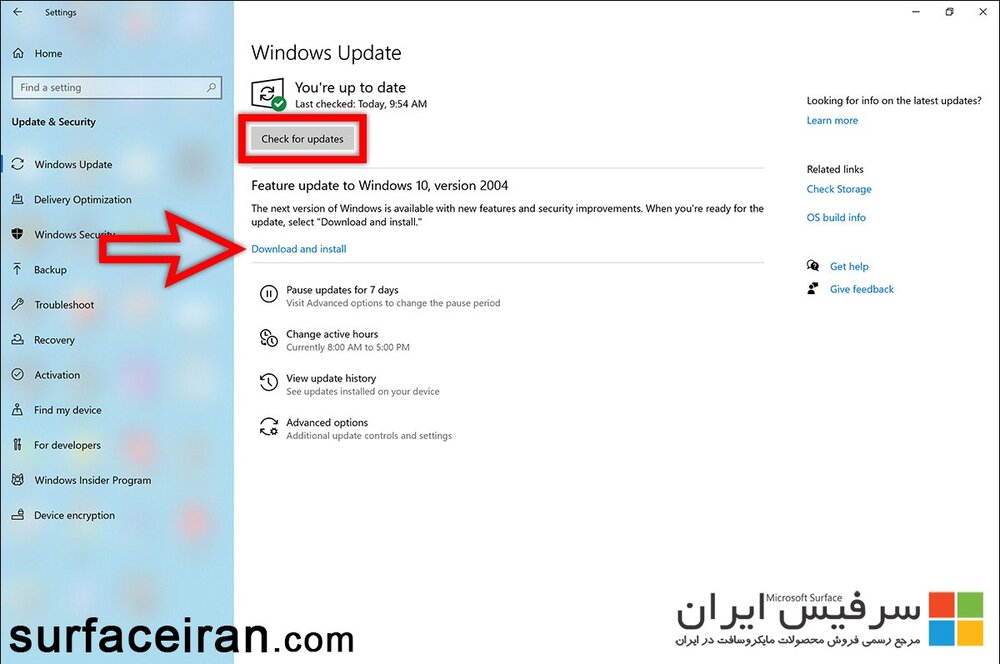
شایان ذکر است که در این حین، اتصال اینترنت شما نباید قطع شود؛ همچنین صفحه نمایش و خود دستگاه شما خاموش نشوند.
پس از اینکه از راه فوق الذکر مطمئن شدید که دیگر هیچ بهروز رسانی جدیدی قابل دریافت توسط زدن دکمه Check for updates نیست، به منظور چک کردن اینکه آیا شما در حال حاضر آخرین نسخه Windows ۱۰ را دارید یا خیر، برنامه Settings را باز کرده و به زبانه About از قسمت System مراجعه نمائید. در اینجا شما میتوانید عدد Version را مشاهده نمائید که ۲۰۰۴ شده است یا خیر.
حجم این بهروز رسانی بسته به دستگاه شما متفاوت خواهد بود اما حجم آن حدود بین ۵۰۰MB تا ۶۰۰MB خواهد بود که به نسبت سرعت اینترنت شما ممکن است بین ۵ دقیقه تا ۳۰ دقیقه روند دانلود آن به طول انجامد.
البته این احتمال هم وجود دارد که به علت اتصال اینترنت بسیار کند شما، اصلا دستگاه شما نتواند فایلهای مورد نیاز را دانلود کرده و مرتب پیام خطای ناموفقیت آمیز بودن به شما داده شود.
مدت زمان روند نصب اما در بین دستگاههای سرفیس تقریبا یکسان بوده و تمامی روند نصب پس از دانلود کامل فایلها، حدود 20 دقیقه به طول خواهد انجامید؛ یعنی در بهترین حالت ممکن با یک اینترنت سریع در مجموع نیاز به حدود 30 دقیقه برای تمام روند دریافت و نصب این بهروز رسانی میباشد.
انتهای رپرتاژ آگهی